
时间:2021-06-20 01:37:56 来源:www.win10xitong.com 作者:win10
win10系统对于大家来说都非常熟悉了,在使用的时候会遇到各种问题,就像win10如何禁止睡眠的情况。说真的,可能一些系统高手在遇到win10如何禁止睡眠的时候都不知道怎么弄。如果你马上就要想解决这个问题,我们就学着尝试自己动手吧,可以试试小编的办法:1.在Windows10桌面,依次点击“开始/Windows系统/控制面板”菜单项。2.在打开的控制面板窗口,点击“电源选项”图标就好了。上面说得比较简单,下面我们就结合图片,一起来看看win10如何禁止睡眠的具体处理步骤。
解决方法:
1.在Windows10桌面上,依次单击菜单项“开始/Windows系统/控制面板”。
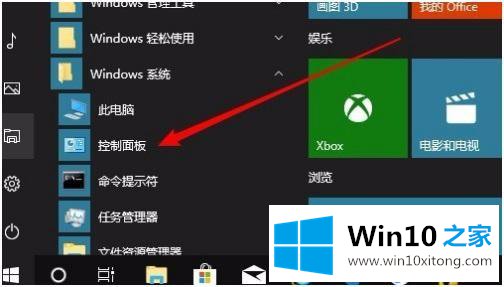
2.在打开的控制面板窗口中,单击“电源选项”图标。
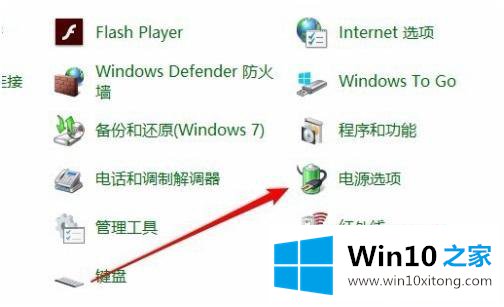
3.此时,电源选项窗口将打开,单击正在使用的电源计划,并单击其后面的快捷链接“更改计划设置”。
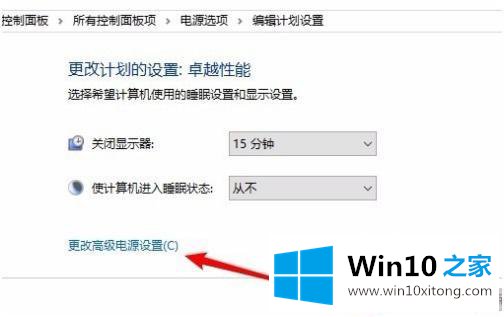
4.在打开的编辑计划设置窗口中,单击下面的快捷链接“更改高级电源设置”。
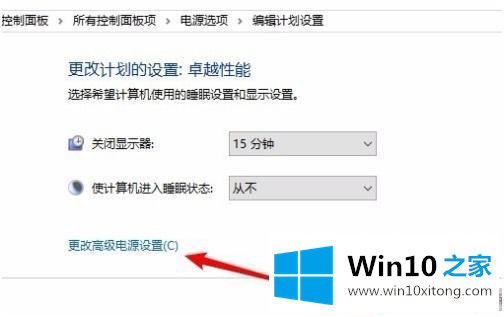
5.在打开的高级设置窗口中,我们找到“睡眠”设置项。
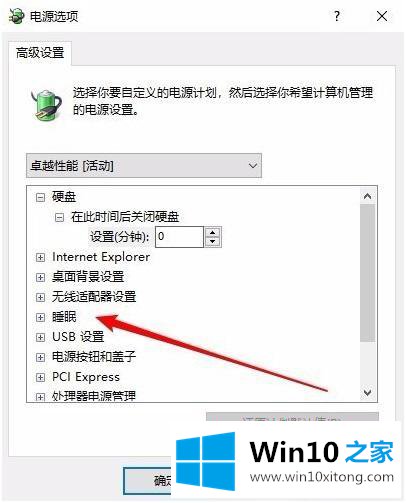
6.然后点击展开“本次后睡眠/睡眠”/将分钟设置为0,即关闭睡眠功能,最后点击确定按钮。

以上是win10系统禁止睡眠的方法步骤。不需要睡眠模式的用户可以按照上述方法操作。
对大家造成困扰的win10如何禁止睡眠问题是不是根据本文提供的方法得以解决了呢?还没有解决的网友们可以给小编留言,小编会帮助你们处理这个问题的。